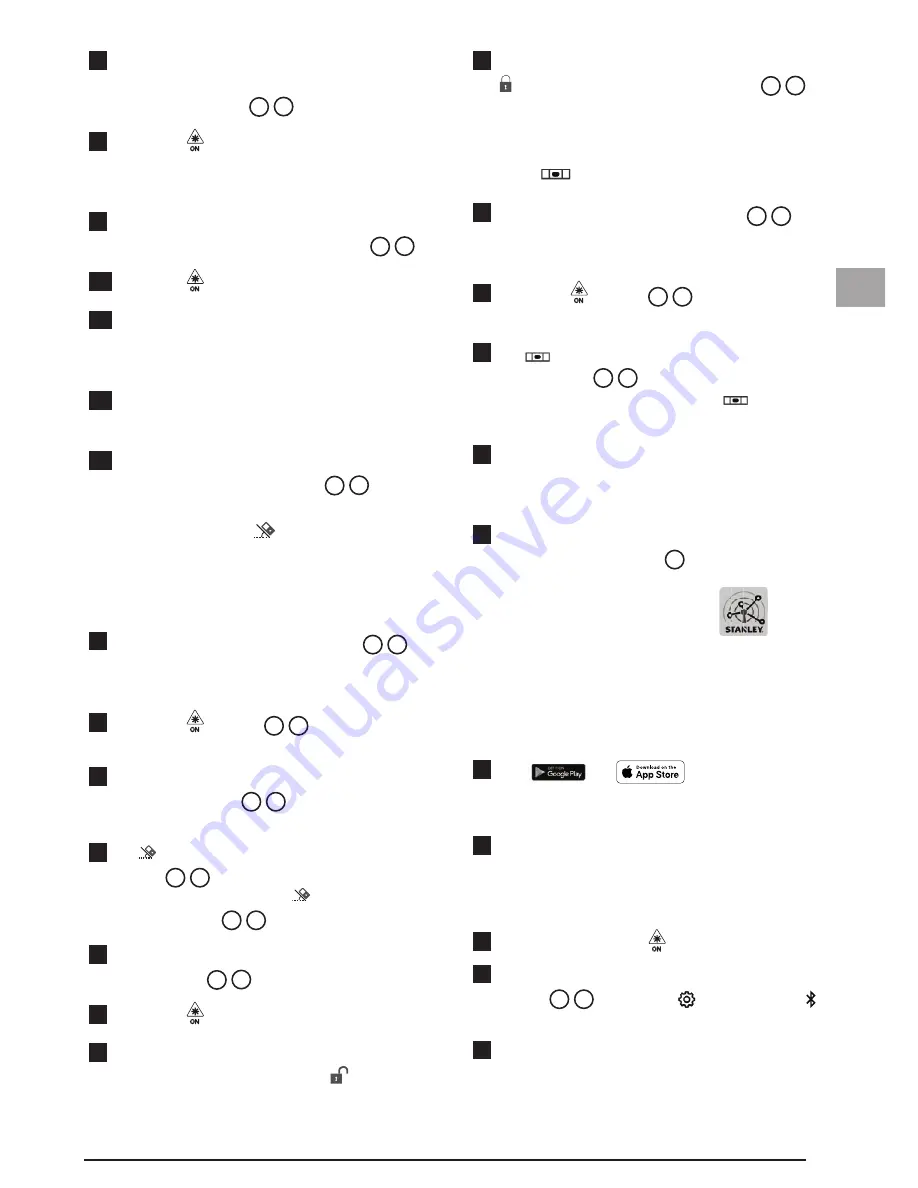
87
PT
7.
Alinhe a parte de trás da ferramenta com
a extremidade direita do último perno que está
pregado em (Figura
U
2
).
8.
Pressione para começar a medir a distância
à medida que desloca a ferramenta lentamente
para a direita.
9.
Continue a mover a ferramenta para a direita até
o número no ecrã ser 0.00 em (Figura
U
3
).
10.
Pressione para parar a medição.
11.
Com um lápis, assinale o local onde
a extremidade esquerda do perno deve ser fixada
na estrutura da parede.
12.
Pregue a extremidade esquerda do perno no local
assinalado.
13.
Para cada perno restante na estrutura da parede,
repita os passos 7 a 12 (Figura
U
4
).
Medir um ângulo
Se for necessário determinar o ângulo de posição
de algum objecto, utilize a ferramenta para medir
esse ângulo.
1.
Aponte o laser da ferramenta (Figura
A
1
) para
uma parede ou objecto, e não na direcção dos
olhos das pessoas.
2.
Pressione (Figura
A
3
) para ligar
a ferramenta e apresentar o ponto laser vermelho.
3.
Certifique-se de que a definição de posição da
ferramenta (Figura
E
4
) está correcta para
fazer a medição.
4.
Se
já não for apresentado como função actual
(Figura
E
5
), clique no ícone da função actual
e, em seguida, seleccione
a partir da lista de
funções (Figura
G
2
).
5.
Posicione a ferramenta no ângulo que pretende
medir (Figura
V
1
).
6.
Pressione para fazer a medição.
7.
Se medir um ângulo que esteja a uma distância
(por exemplo, aérea), clique em para fixar
a medição no ecrã antes de mover a ferramenta.
8.
Antes de voltar a utilizar a ferramenta, clique em
para desbloquear a medição (Figura
V
2
).
Utilizar a ferramenta como
nível
1.
Aponte o laser da ferramenta (Figura
A
1
) para
uma parede ou objecto, e não na direcção dos
olhos das pessoas.
2.
Pressione (Figura
A
3
) para ligar
a ferramenta e apresentar o ponto laser vermelho.
3.
Se
já não for apresentado como a função
actual (Figura
C
5
), clique no ícone de função
actual e, em seguida, seleccione
na lista de
funções.
4.
Coloque a ferramenta na posição vertical ou
horizontal na superfície que pretende verificar se
está nivelada.
5.
No ecrã da ferramenta, veja a posição da bolha
branca no frasco (Figura
T
).
Utilizar a ferramenta com
Pode utilizar a função Bluetooth
®
do TLM165S
,
TLM165SI
,
ou TLM330S para emparelhá-la com
a aplicação
STANLEY
®
Smart Connect™
no
telemóvel ou tablet e, em seguida, gravar as suas
medições nas plantas ou fotografias das salas.
1.
Em
ou
, transfira a aplicação
STANLEY
®
Smart Connect™ para o telemóvel
ou tablet.
2.
A aplicação
STANLEY
®
Smart Connect™
permite-lhe captar a sala ou a área para o qual
pretende registar as medições (crie uma planta ou
tire fotografias da sala).
3.
No teclado, pressione para ligar a ferramenta.
4.
Se o ícone Bluetooth
®
não aparecer no ecrã
(Figura
C
2
), clique em e, seguida, em
para activar a ligação Bluetooth
®
.
5.
Utilize a aplicação
STANLEY
®
Smart Connect™
para emparelhar o telemóvel ou o tablet com
a ferramenta.
Содержание Fatmax TLM165S
Страница 3: ...3 GB F 4 3 1 2 7 5 6 50 0 0 0000m 0 0000 m 0 0000 m 0 0000 m 8 9 E 2 1 3 4...
Страница 4: ...4 GB G ft m TLM165S TLM165SI TLM330S H 50 0 0 0000m 0 0000 m 0 0000 m 0 0000 m a a 1 2 3...
Страница 7: ...7 GB Q R 24 3 4 8270m 0 0320 m 24 3 50 0 0 6000 m 3 0000 m 1 0000 m 2 0000 m...
Страница 8: ...8 GB 30 2 9 8270m 6 9320 m 30 2 S T 86 5 15 0 50 0...
Страница 10: ...10 GB W 180 90 180 86 5 86 5 V...
Страница 170: ...GR 170 1 D 1 2 D 2 D 3 3 AAA D 4 4 D 5 E 1 1 A 1 2 A 3 90 1 E 8 2 H 3 30 60 90 300 10...
Страница 181: ...181 GR INFO 101 102 201 202 301 302 401 402 500...
Страница 197: ...197 RU 1 D 1 2 D 2 D 3 3 AAA D 4 4 D 5 E 1 1 A 1 2 A 3 90 1 E 8 2 H 3 30 60 90 300 10 4...
Страница 208: ...RU 208 INFO 101 102 201 202 301 302 401 402 500...
Страница 249: ...249 BG 1 D 1 2 D 2 D 3 3 AAA D 4 4 D 5 E 1 1 A 1 2 A 3 90 1 E 8 2 H 3 30 60 90 300 10...
Страница 260: ...BG 260 INFO 101 102 201 202 301 302 401 402 500...
Страница 337: ...Notes...
















































